Origin 클라이언트에서 친구를 추가 할 수 없습니까? 이 문제를 해결할 수있는 방법은 다음과 같습니다.

Origin은 사용자가 게임을 다운로드하고 플레이 할 수있는 Electronic Arts의 온라인 게임 플랫폼입니다.
또한 게임 플랫폼을 통해 사용자는 친구를 찾고 상호 작용하고 함께 게임을 즐길 수 있습니다.
그러나 많은 사용자가 Origin에서 친구를 추가하려고 할 때 문제가 발생했다고보고했습니다.
원하는 사용자에게 친구 요청을 보낼 때 오류 메시지가 표시되지 않습니다. 친구 요청이 정상적으로 진행되는 것 같습니다.
문제는 수신자가 친구 요청을받지 못한다는 것입니다.
이 문제는 앱 권한, 인터넷 연결 문제, 특정 앱 오류 및 기타와 관련된 문제로 인해 발생한 것으로 보입니다.
이 문제를 해결하기 위해 아래에 나열 할 일련의 수정 사항을 마련했습니다.
Origin에서 친구를 추가 할 수없는 경우해야 할 일
- 관리자 권한으로 Origin 실행
- Windows 방화벽 수비수 끄기
- 바이러스 백신 비활성화
- 인터넷 연결 확인
- 계정에 다시 로그인하십시오.
- 캐시 지우기
- 숨김으로 로그인
- Origin 재설치
1. 관리자 권한으로 실행
항상 관리자 권한으로 Origin을 실행해야합니다.
앱이 관리자로 실행되도록 허용하면 시스템을 변경할 수 있으므로 권한있는 액세스가 부여됩니다.
관리자 권한으로 Origin을 실행하려면 앱을 마우스 오른쪽 버튼으로 클릭하고 관리자 권한으로 실행을 선택하면됩니다 .

2. Windows 방화벽 수비수 끄기
Windows Firewall Defender는 Origin이 친구 요청을 보내거나받을 수있는 권한을 차단할 수 있습니다.
방화벽을 끄려면 다음 단계를 따르십시오.
- 제어판 열기
- 시스템 및 보안을 클릭하십시오.

- Windows Defender 방화벽 선택
- Windows 방화벽 켜기 또는 끄기를 선택합니다.
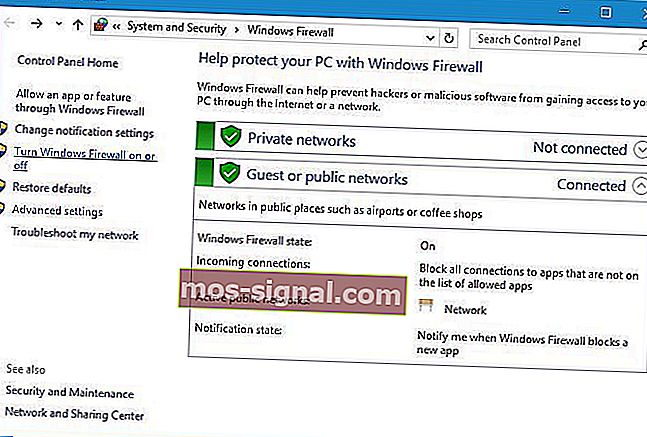
- 선택 해제 Windows Defender는 방화벽 설정 (권장하지 않음)

- 확인 을 클릭 하여 변경 사항이 저장되었는지 확인합니다.
3. 바이러스 백신 비활성화
경우에 따라 바이러스 백신이 Origin의 액세스를 차단할 수 있습니다.
- 바이러스 백신 소프트웨어를 열고 해당 기능을 비활성화 할 수있는 옵션을 찾습니다.
- 바이러스 백신 비활성화가 Origin에 영향을 미쳤는지 확인하십시오.
- 작동하지 않는 경우 바이러스 백신을 다시 켜십시오.
4. 인터넷 연결 확인
느린 연결은 Origin이 특정 작업을 수행하지 못하게 할 수 있으므로 빠르고 안정적인 인터넷 연결이 있는지 확인하는 것이 중요합니다.
- 인터넷 브라우저를 열어 웹 페이지가 끊김없이 빠르게로드되는지 확인합니다.
- 인터넷이 평소보다 느리게 실행되는 경우 라우터 / 모뎀에서 하드 리셋을 수행하십시오.
- 그래도 차이가 없으면 인터넷 제공 업체에 문의하여 인터넷 문제에 대해 알려주십시오.
- 무선 연결보다 먼저 유선 연결을 사용해보십시오. 무선 연결은 느리고 불안정한 경향이 있습니다.
— 관련 : FIX : Windows 10에서 인터넷에 연결할 수 없음
5. 계정에 다시 로그인하십시오.
일부 사용자는 모든 Origin 플랫폼을 사용하여 계정에서 로그 아웃 한 다음 다시 로그인하여이 문제를 해결했습니다.
이 단계를 따르세요:
- Origin 앱을 열고 왼쪽 상단 모서리에있는 Origin 버튼을 클릭하고 오프라인으로 전환을 선택 합니다.

- Origin 웹 사이트로 이동하여 계정에서 로그 아웃하십시오.
- 앱과 웹 사이트를 모두 닫습니다.
- 웹 사이트를 사용하여 계정에 다시 로그인하고이를 통해 친구 요청을 수행하십시오.
- Origin 앱을 열고 다시 로그인하여 문제가 해결되었는지 확인하십시오.
6. 캐시 지우기
Origin 앱에 너무 많은 데이터를 저장하면 특정 문제가 발생하고 앱이 제대로 작동하지 않을 수도 있습니다.
Origin 캐시를 지우려면 다음 단계를 따르십시오.
- 먼저 Origin 앱을 닫고 작업 관리자로 이동하여 프로세스가 백그라운드에서 실행되고 있지 않은지 확인해야합니다.
- 키보드에서 Windows 로고 키 + R을 누르고 실행 상자에 % ProgramData % / Origin 을 입력하고 Enter 키를 누릅니다.

- 팝업 창에서 LocalContent 라는 폴더를 제외한 모든 폴더를 삭제합니다.
- 키보드에서 Windows 로고 키 + R을 누르고 실행 상자에 % AppData % 를 입력하고 Enter 키를 누릅니다.

- 로밍 폴더가 열리면 Origin 폴더 를 삭제해야 합니다.

- 주소 표시 줄에서 앱 데이터 를 클릭 합니다.
- 로컬 폴더에 액세스하고 거기에있는 Origin 폴더를 삭제합니다.

- PC를 다시 시작하고 문제가 해결되었는지 확인하십시오.
7. 보이지 않는 사용자로 로그인
많은 사용자의 문제를 해결 한 또 다른 솔루션은 보이지 않는 모드로 로그인하는 것입니다.
- 먼저 Origin 버튼 을 클릭 한 다음 오프라인으로 전환 을 선택 하여 Origin 앱에서 계정에서 로그 아웃해야합니다 .
- 로그인 화면에있는 경우 사용자 이름 및 비밀번호 아래에서 숨김으로 로그인을 선택 합니다.

- 그 후 앱이나 웹 사이트를 통해 친구를 추가하고 문제가 해결되었는지 확인할 수 있습니다.
8. Origin 재설치
이 솔루션 중 어느 것도 효과가 없다면 결국 Origin을 다시 설치해야합니다.
Origin 앱이 손상 될 수 있으므로 다른 문제가 발생할 수 있습니다.
제어판을 통해 Origin을 제거한 다음 공식 EA 웹 사이트에서 설정을 다운로드하여 새로 설치하십시오.
저희 솔루션 중 하나 이상이이 Origin 오류를 수정하는 데 도움이 되었기를 바랍니다.
이 기사가 도움이 되었다면 아래 댓글 섹션에 댓글을 남겨주세요.
또한 읽으십시오 :
- Battle.net 게임에서 친구를 추가 할 수 없나요? 지금이 문제 해결
- Fortnite에서 친구 파티에 참여할 수 없습니까? 우리는 수정했습니다
- 가상 LAN을 통해 친구들과 게임하는 방법







